Как да върнете езиковата лента на windows 7, 2начин
След някои актуализации може да сте загубили езиковата лента в Windows 7. Какво трябва да направите, ако наистина искате да я върнете? По принцип езиковата лента, като набор от инструменти за работа с превключване на езика и т.н. рядко се използва, тъй като много хора обикновено използват клавишни комбинации -Ctrl+ShiftилиAlt+Shift. Въпреки това, може би човек работи без клавиатура, използвайки виртуална. Тогава извършването на тези комбинации с мишката ще бъде трудно и много удобно с помощта на езиковата лента. Специално за вас избрахме няколко начина за връщане на езиковата лента в Windows 7.
Първият начин за връщане на езиковата лента в Windows 7
Този метод е стандартен и доста прост. Този метод дори не е необходимо да бъде придружен от екранни снимки, т.к. всичко е ясно и без тях. И така, отидете наКонтролен панел, след което в полето“Търсене в контролния панел”въведете: Регионални и езикови стандарти. В този прозорец, който ще се отвори след щракване върху връзката в търсенето, изберете елемента"Езици и клавиатури". Уверете се, че всички езици, които искате да използвате, са инсталирани. Ако е необходимо, можете да използвате бутона "Добавяне" и да изберете липсващата езикова подредба на клавиатурата. Сега отидете на елемента"Езикова лента"и поставете отметка в"Показване на текстови етикети на езиковата лента"и проверете елемента"Закачено в лентата на задачите"на езиковата лента. Всъщност това е всичко. След това ще получите „липсващата“ езикова лента на Windows 7 близо до часовника.
Вторият начин за връщане на езиковата лента в Windows 7
Тук методът изисква поддръжка, въпреки че описанието е много по-малко от това на предишния. Препоръчително е да използвате само този методкогато не можете да направите нищо въз основа на първата им опция за връщане на езиковата лента.
- Извикваме помощната програма"Run"(Win+R) и въвеждаме regedit там. Това е командата за влизане в регистъра на Windows 7.

- След това трябва да потърсим в регистъра директорията, в която се съхранява настройката на езиковата лента. В Windows 7 той се намира по пътя:
Вдясно ще видите наличните опции.
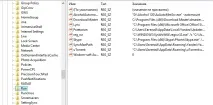
В този случай трябва да го създадем сами. За да направите това, щракнете с десния бутон вдясно и изберете"Създаване"и след това"Параметър на низ":
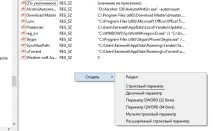
Кръщаваме го според това, което търсим, и в полето"Value"въвеждаме: C:\Windows\System32\ctfmon.exe . След това потвърдете всичко и рестартирайте компютъра. Поздравления, езиковата лента отново работи.
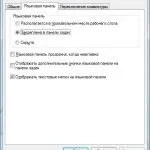
Графичният интерфейс на Windows има различни екстри, които помагат на потребителя да получи актуална информация, без дори да предприема допълнителни действия. Например, за да разберете часа или кой ден е, просто трябва да го пропуснете.

След надграждане до Windows 10 достатъчен брой (за паника) потребители започнаха да задават въпроси на търсачките, къде е „Контролен панел“, познат на Windows 78.1 в Windows 10? Всъщност разработчиците подкрепиха идеята за замяна на старата с.

Не стихва дебатът кое е по-добро от Windows 10 или Windows 7. Това явление не е случайно. Разработчиците на Microsoft твърдят, че нищо не е по-добро от Windows 10, а опитни потребители казват обратното, казват, че сега системата е по-надеждна от Windows 7.